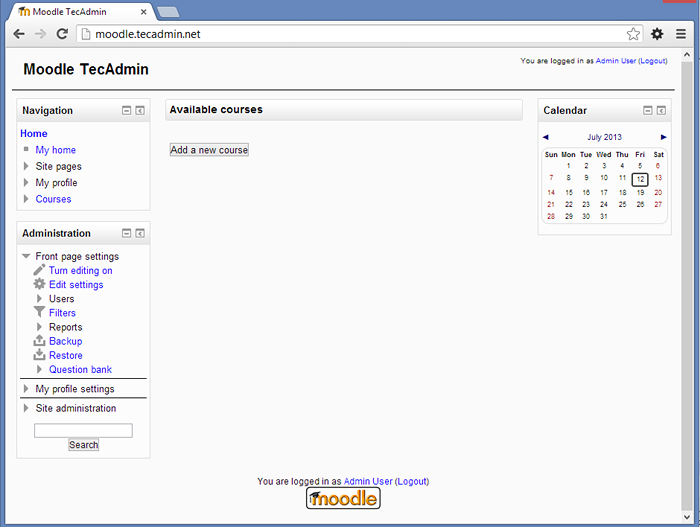Cara mengatur moodle 2.8 di CentOS/RHEL 7/6/5
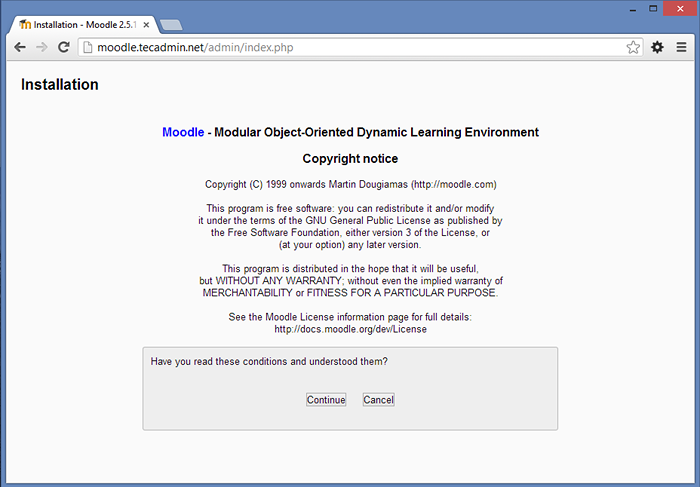
- 3793
- 425
- Miss Angelo Toy
Moodle adalah sistem manajemen kursus sumber terbuka, juga dikenal sebagai sistem manajemen pembelajaran (LMS) atau lingkungan belajar virtual (VLE). Tutorial ini akan membantu Anda menginstal Moodle pada sistem CentOS/RHEL
Memasang paket yang diperlukan
Instal Pesanan untuk Mengatur Moodle Kami membutuhkan server web, server database dan PHP dengan modul yang diperlukan. Gunakan tautan di bawah untuk menginstal paket berikut.
Menginstal Apache, MySQL dan PHP di Centos/Redhat 6/5
Instal Modul PHP yang Diperlukan Menggunakan Yum Package Manager.
# yum instal git php-common php-mysql php-gd php-intl php-curl # yum instal php-ldap php-apc php-mbstring pHp-dom php-soap php-xmlrpc
Untuk menginstal Git Versi 1.9 Gunakan artikel Instal Git 1.9 pada centos/rhel
Unduh Sumber Terbaru Moodle
Moodle Complete Code tersedia di bawah Git Repository. Jadi kita dapat direktori membuat klon repositori untuk sistem lokal kita menggunakan perintah berikut.
# mkdir/var/moodle # cd/var/moodle # git clone git: // git.Moodle.org/Moodle.git www
Setelah menyelesaikan klon Moodle Git, checkout cabang terbaru Moodle yang tersedia di git. Pada saat memperbarui artikel ini, versi Moodle saat ini adalah 2.8.3 Jadi kami ditentukan dalam perintah di bawah ini.
# CD www # git checkout asal/moodle_28_stable
Klik di sini untuk menemukan versi terbaru dari Moodle.
Buat direktori data moodle menggunakan perintah berikut. Moodle Gunakan direktori ini untuk menyimpan data aplikasi. Kami merekomendasikan untuk menyimpan direktori ini di luar aplikasi Moodle.
# mkdir/var/moodle/data
Buat Database Moodle di MySQL
Moodle mendukung MySQL 5.1.33, Postgres 8.3, MSSQL 2005, Oracle 10.2 atau versi yang lebih tinggi. Untuk tutorial ini kami menggunakan mysql.
Gunakan perintah di bawah ini untuk membuat database Moodle dan pengguna untuk mengakses database.
# mysql -u root -p mysql> buat basis data moodle; mysql> berikan semuanya di moodle.* Untuk 'moodle'@'localhost' yang diidentifikasi oleh 'SecretPassword'; mysql> hak istimewa flush; mysql> berhenti
Buat File Konfigurasi Moodle
Buat file konfigurasi moodle dengan membuat salinan konfigurasi.php dengan nama konfigurasi.php di direktori www.
# CD/VAR/MOOTLE/WWW # CP CONFIG-DIST.konfigurasi php.php
Sekarang edit konfigurasi.php dan buat perubahan berikut sesuai detail pengaturan Anda.
$ Cfg-> dBtype = 'mysqli'; $ Cfg-> dblibrary = 'asli'; $ Cfg-> dbhost = 'localhost'; $ Cfg-> dbname = 'moodle'; $ Cfg-> dbuser = 'moodle'; $ Cfg-> dbpass = 'SecretPassword'; $ Cfg-> prefix = 'mdl_'; $ Cfg-> wwwroot = 'http: // moodle.tecadmin.bersih'; $ CFG-> DATAROOT = '/var/moodle/data';
Konfigurasikan Virtual Host Server Web
Tambahkan host virtual dalam file konfigurasi Apache /etc/httpd/conf/httpd.conf seperti di bawah.
ServerAdmin [Email Dilindungi] DocumentRoot/Var/Moodle/WWW Servername Moodle.tecadmin.Net CustomLog Log/Moodle.tecadmin.Net_log digabungkan
Memperbarui Izin Direktori Web dan Data Moodle sehingga server web dapat menulis di dalamnya.
# chown -r apache: apache /var /moodle # chmod -r 755 /var /moodle
Restart server apache untuk memuat ulang perubahan baru yang dibuat.
# layanan apache restart
Akhirnya Mulai Penginstal Web Moodle
Open Moodle URL di browser dan ikuti langkah -langkah untuk menyelesaikan pengaturan.
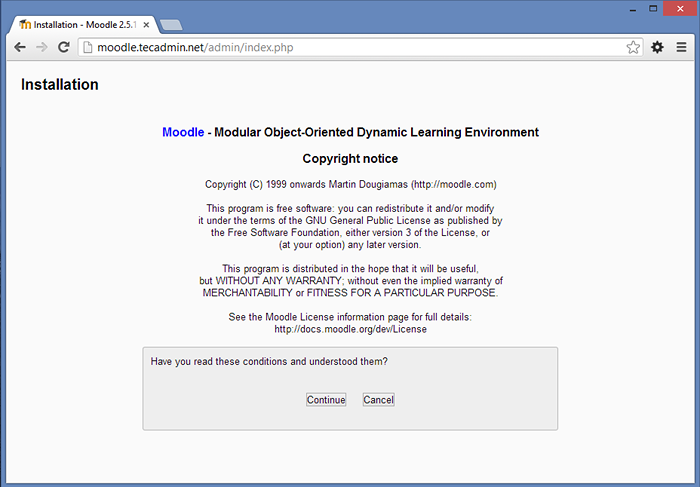
Memeriksa modul yang diperlukan diinstal.
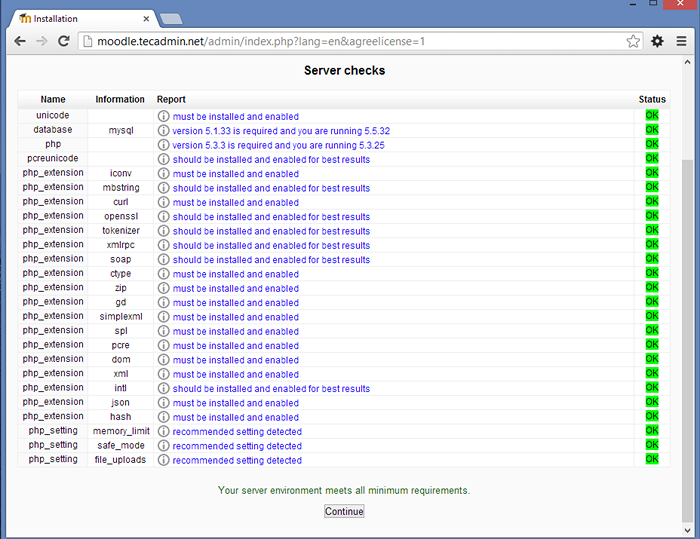
Memasang semua modul Moodle. Klik Lanjutkan saat selesai.
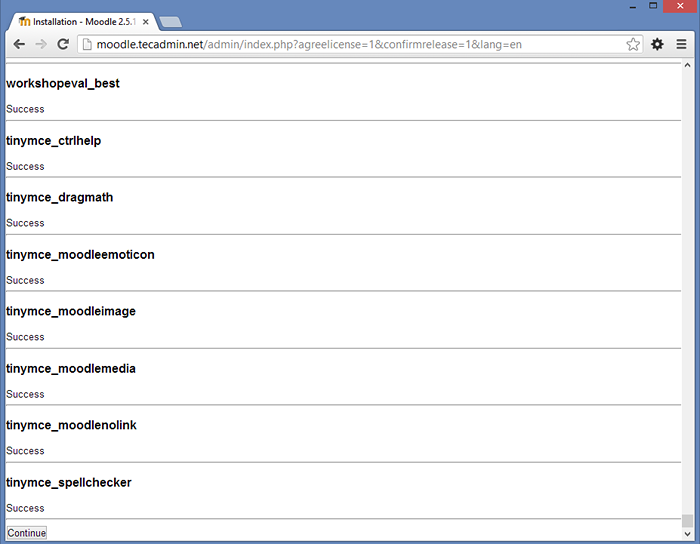
Anda akan mendapatkan beberapa langkah lagi saat menjalankan penginstal web menyelesaikan semua langkah. Akhirnya Anda akan menjalankan Moodle seperti di bawah ini.